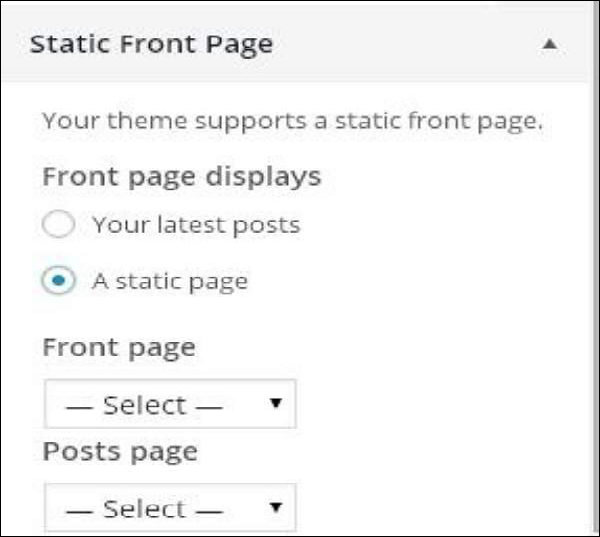WordPress - Personalizar Tema
Neste capítulo, aprenderemos como personalizar temas. A personalização de temas ajuda você a dar uma nova aparência ao seu site. Aqui você pode alterar as cores / imagens de fundo, adicionar títulos e fazer muito mais.
A seguir estão as etapas de Customize theme.
Step (1) - Clique em Appearance → Customize.
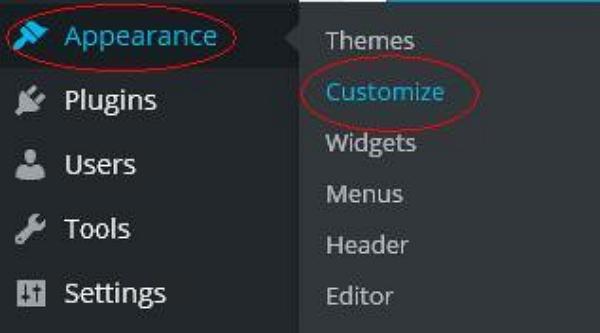
Step (2) - A tela a seguir será exibida.
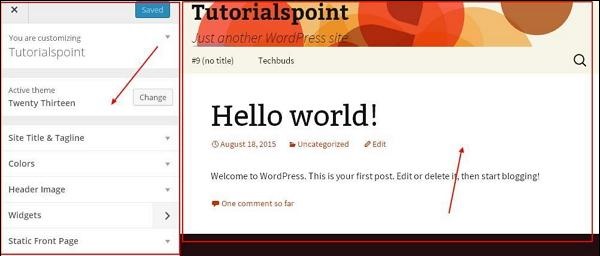
Como pode ser visto, do lado esquerdo temos a seção de customização, e do lado direito temos o tema que você escolheu. Portanto, todas as alterações feitas no lado esquerdo serão exibidas no lado direito da página. Aqui estão algumas opções que você deve conhecer -
Active theme - Nesta seção, você pode alterar o tema atual apenas clicando em ‘Change’.
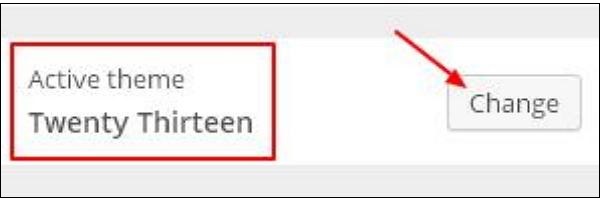
Quando você clica em ‘Change’ você obtém uma lista de temas, clique em qualquer um dos temas e clique em ‘Save & Continue’. Seu tema será salvo.
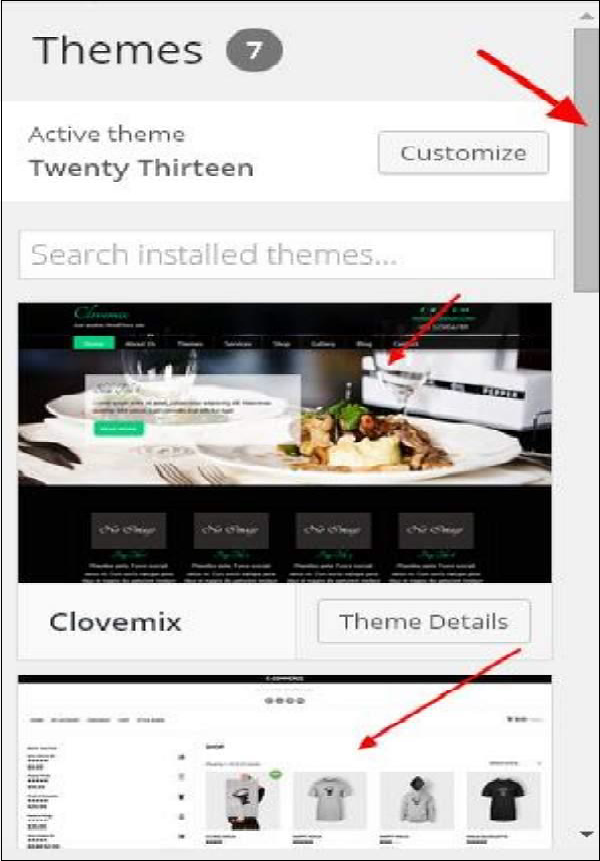
Site Title & Tagline - Nesta seção, você pode adicionar o título do site e o slogan que deseja adicionar ao seu site.
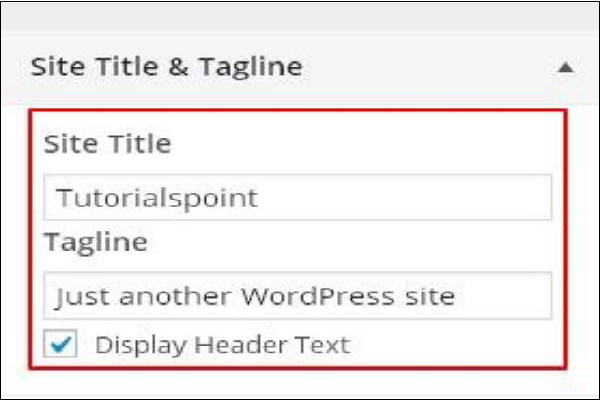
Adicione o nome do seu título no ‘Site Title’seção. E seu slogan no‘Tagline’ box.
Colors- Você pode alterar a cor do texto do cabeçalho usando esta seção. Conforme você rola pelas cores, você encontra mudanças acontecendo no lado direito da página. Você pode até adicionar uma cor sua na caixa que está situada entre‘Current color’ and ‘Default’.
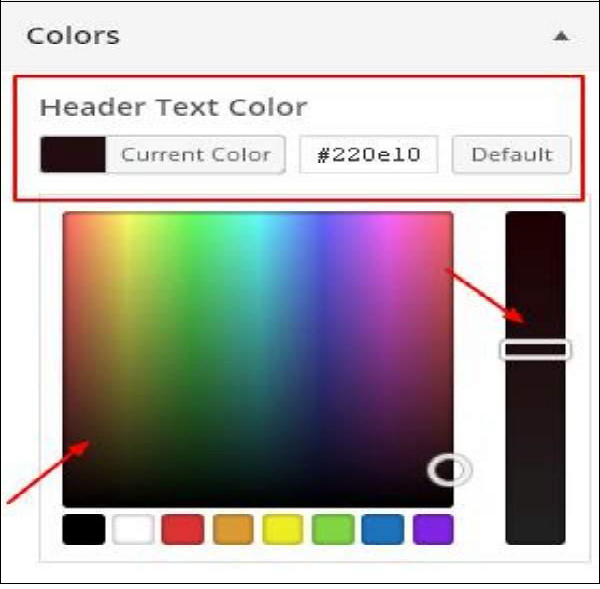
Header Image - Adicione uma imagem de cabeçalho selecionando a partir das sugestões ou você pode adicionar uma imagem de sua preferência clicando em ‘Add new image’.
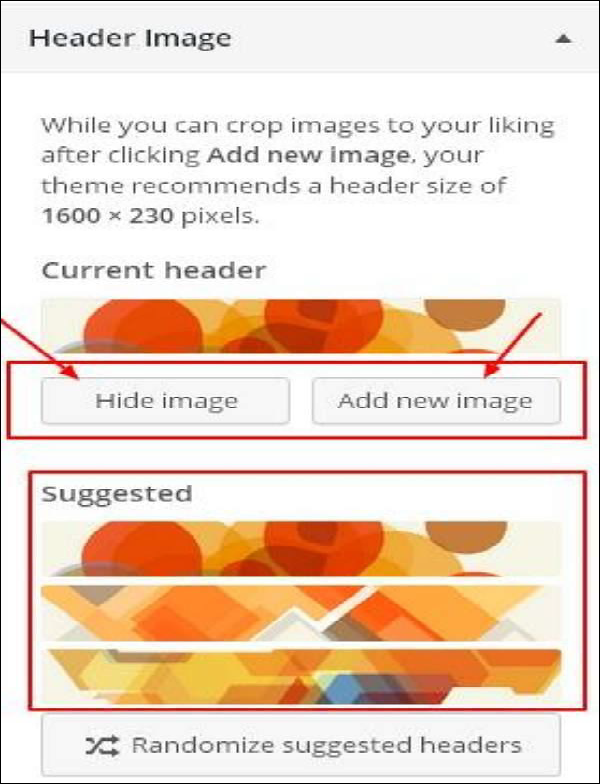
Widgets - Adicione widgets ao seu site a partir daqui.

Quando você clica na marca de seta, a seguinte imagem aparece.
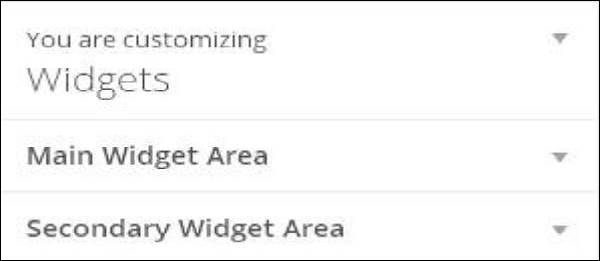
Aqui, existem duas opções -
O primeiro é o ‘Main Widget Area’, ao clicar nele, você obtém outra lista de widgets que devem ser exibidos na área de rodapé.
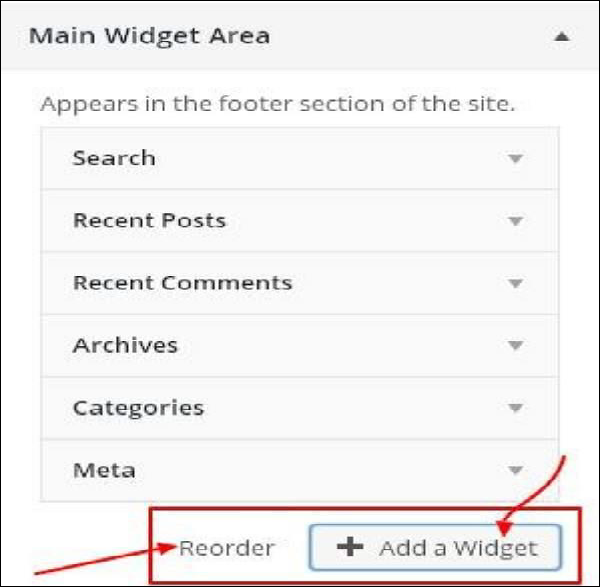
Quando você clica em qualquer um dos widgets, uma lista suspensa aparece onde você pode editar ou adicionar mais. Por exemplo - Se você quiser adicionar categorias, a imagem a seguir será exibida.
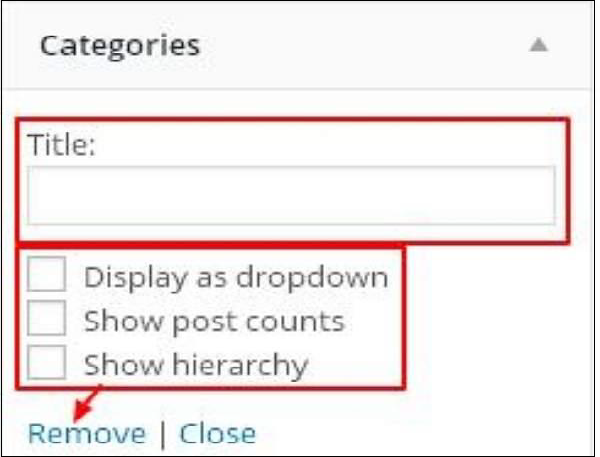
Nesta imagem, como você pode ver, você pode adicionar sua categoria no ‘Title’seção. Marque qualquer uma das caixas obrigatórias. Se você não quiser adicionar nenhum, diga‘Remove’. O mesmo vale para outros widgets também.
Secondary Widget - Aqui você deve clicar em ‘Add a widget’e você obtém uma barra lateral com uma lista de widgets diferentes. Clique em qualquer um e ele será adicionado à sua lista de widgets.
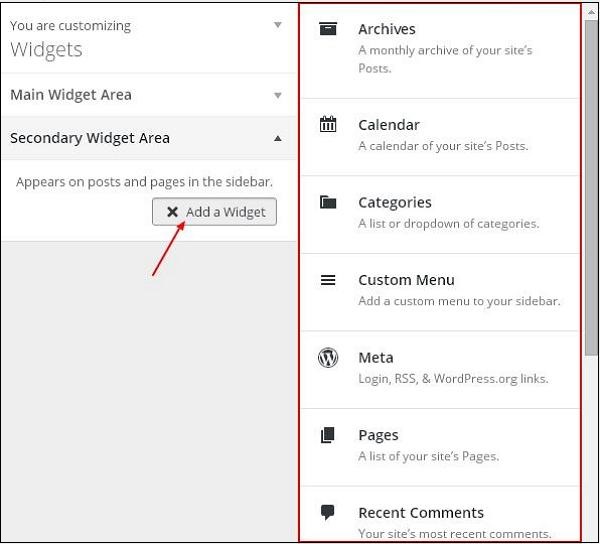
Se você deseja adicionar mais widgets, clique em ‘Add a widget’ novamente e você pode adicionar quantos widgets quiser.

Static Front - Selecione as postagens mais recentes ou a página inicial estática do seu site.